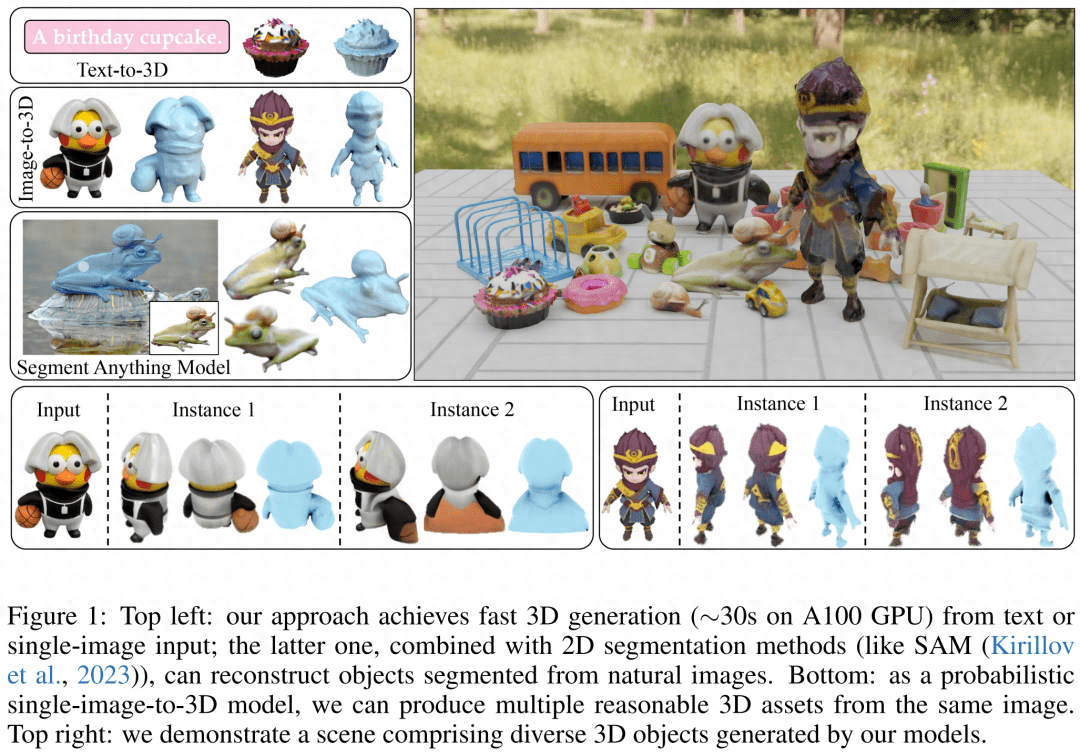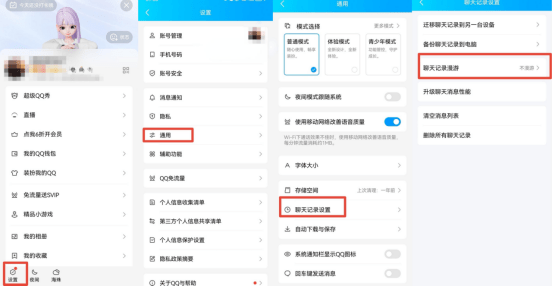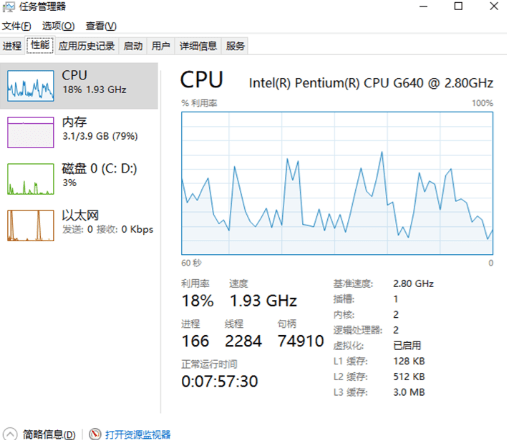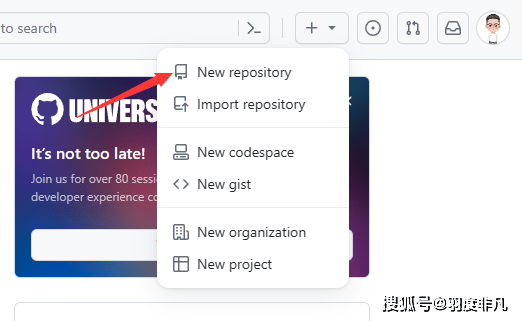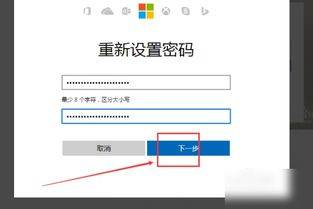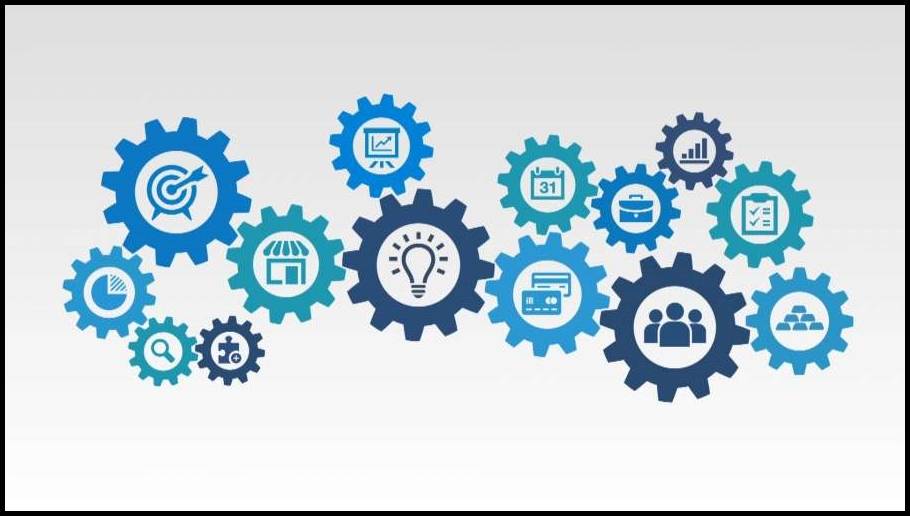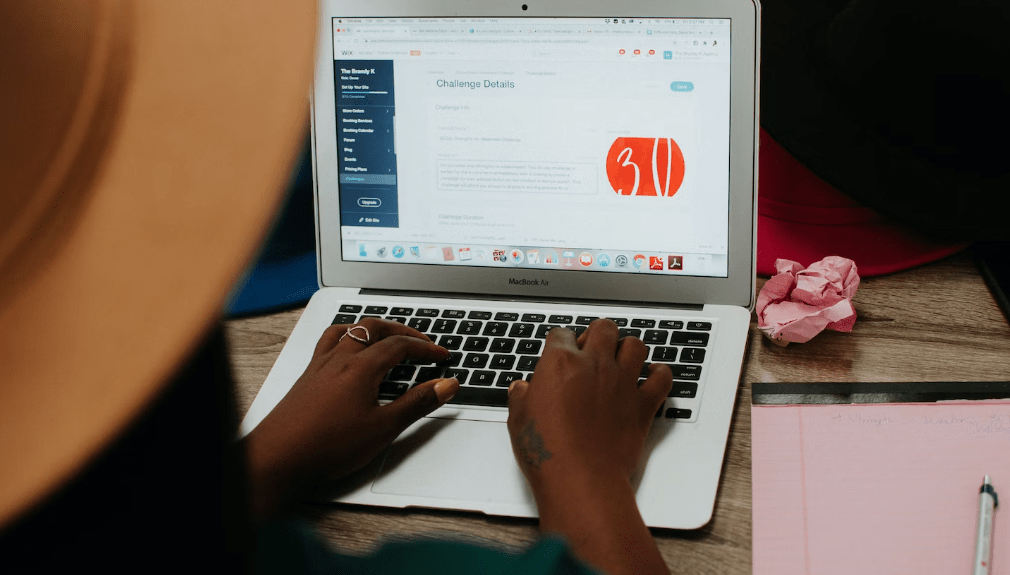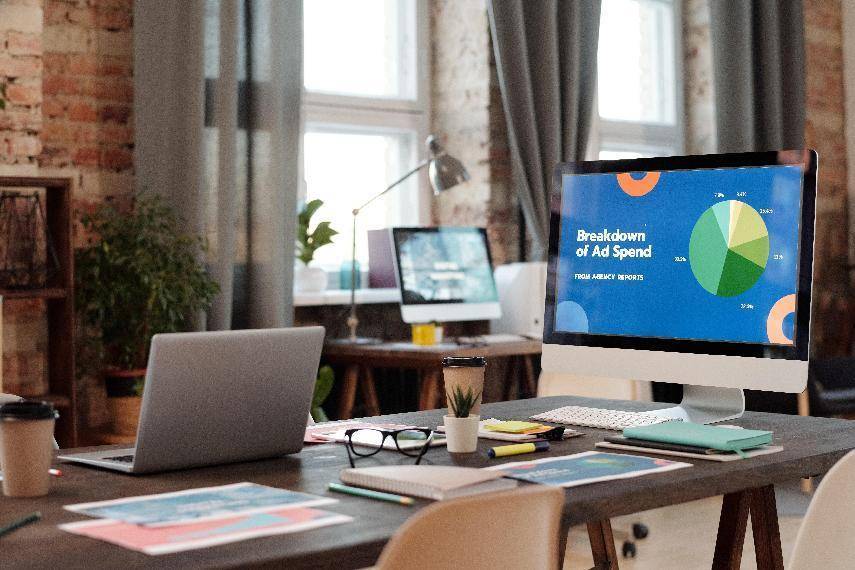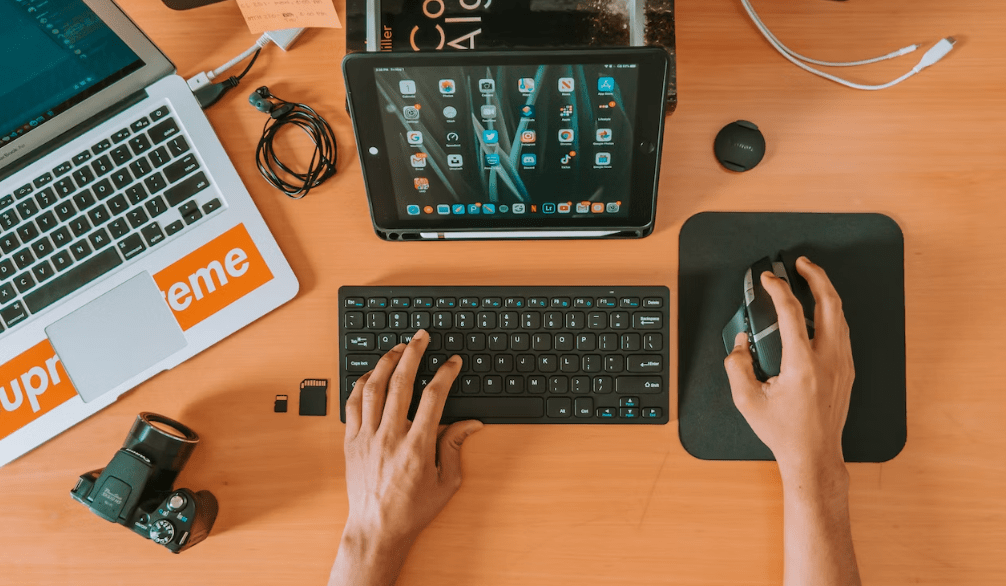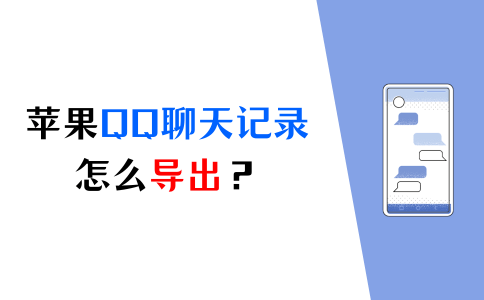旧电脑迁移微信聊天记录至新电脑:步骤详解与注意事项
微信,这款我们日常生活中不可或缺的社交与支付软件,储存了大量的重要信息和文件,这些信息和文件甚至可以作为法律证据支持。然而,当你在使用过程中遇到更换新电脑的情况时,如何确保这些重要的材料不会丢失呢?接下来,我将为你提供一份详细的微信材料迁移指南。
首先,你需要登录到电脑版的微信。在微信界面上,你可以找到【设置】选项,点击进入。在设置菜单中,找到【通用】选项,点击进入。在通用菜单中,你可以找到微信文件的默认存储路径,一般是位于"C:我的文档WeChatFiles"。
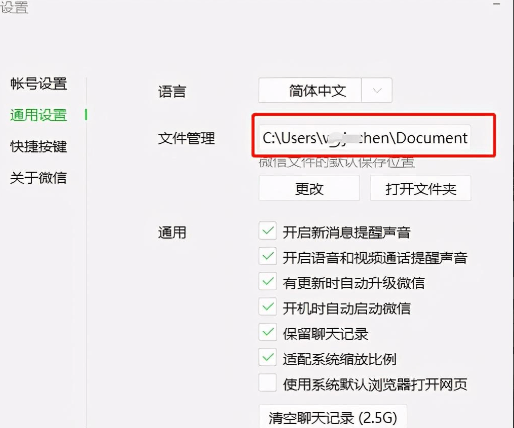
接下来,你需要退出微信。然后,找到【我的电脑我的文档wechatfiles】,将这个文件夹整体复制。你可以选择使用云端、U盘、QQ等途径,将复制的wechatfiles发送至你需要迁移的新电脑B。
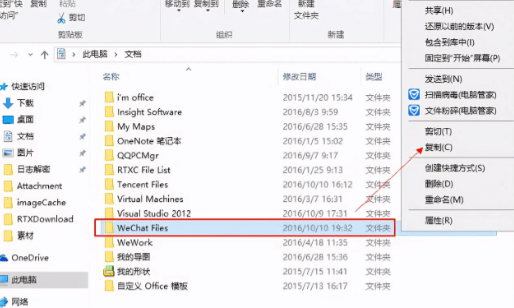
在新电脑B上,你需要将迁移过来的WeChatfiles覆盖至新电脑B的WeChatFiles。选择替换目标中的文件。这样,你就可以确保微信文件在新电脑上得到正确的存储。
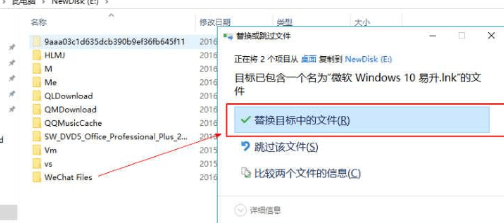
另外,如果你的原电脑上有聊天备份记录且更换过默认路径,你需要在新的电脑上进入微信设置中的【聊天备份】选项。找到并点击【管理备份】,然后找到并选择相应的路径,将BackupFiles整体复制迁移到新电脑默认路径下(我的文档/WechatFiles/微信号/)。
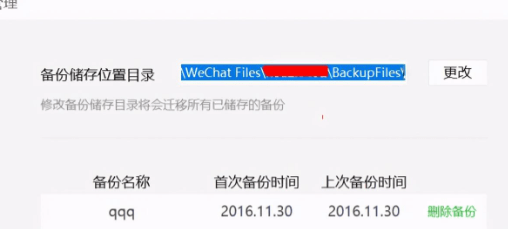
在此过程中,有一些注意事项需要你留意。首先,记录迁移只针对同一个账号,且需要在电脑A和B上登录过(电脑B上一定要勾选保留聊天记录)。其次,WechatFiles需要在退出微信PC版以后进行复制/移动/覆盖操作。此外,为了保证原记录不丢失,请使用复制而非剪切操作。最后,针对系统盘(默认是C盘)的用户,强烈建议将微信文件默认保存位置更改至非系统盘,防止系统重装以后丢失记录。
如果你自行设置过聊天备份保存路径,那么你需要在新的电脑上额外手动迁移至对应目录下。完成这些步骤后,你的微信材料就可以在新电脑上得到妥善的保存了。
总的来说,虽然微信材料的迁移过程有些复杂,但只要按照步骤操作,还是能够顺利完成的。这样,无论你更换多少次电脑,都不必担心微信材料会丢失了。希望这个指南对你有所帮助!